在数字化时代,光盘依然是一种重要的媒体存储方式。对于没有内置光驱的电脑用户来说,外置光驱成为了刻录光盘文件的必备工具。本文将教您如何使用外置光驱来刻录光盘文件,以便进行数据备份和共享。
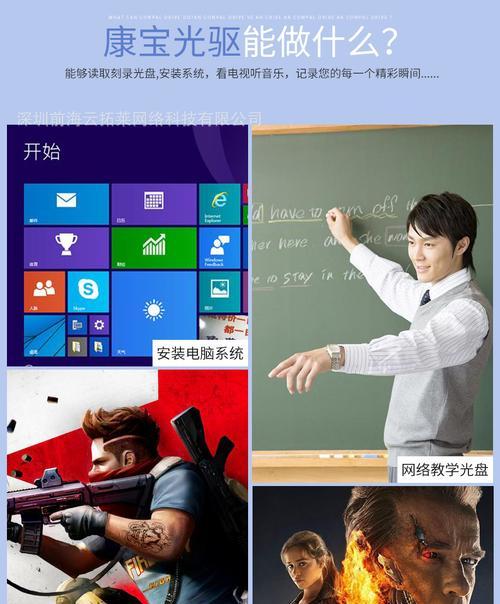
一、准备工作:检查外置光驱和光盘
在开始刻录之前,首先确保您已经正确连接了外置光驱,并且插入了一张可刻录的空白光盘。只有在这样的条件下,才能顺利进行刻录操作。
二、安装刻录软件并设置
1.下载并安装一款可靠的光盘刻录软件,例如NeroBurningROM或ImgBurn。

2.打开刻录软件,在设置界面中选择合适的刻录速度和文件系统。
3.确保已经选择了外置光驱作为刻录设备。
三、选择刻录模式和源文件
1.在软件界面中选择刻录模式,通常有“数据光盘”、“音频光盘”和“视频光盘”等选项。

2.点击“添加文件”按钮,选择您想要刻录到光盘上的文件或文件夹。
四、编辑光盘内容和设置刻录选项
1.对于数据光盘,您可以自由地编辑光盘上的文件和文件夹的布局。您可以通过拖放方式进行排序和分组。
2.在设置选项中,您可以选择是否启用光盘验证、设置写入速度和使用多少光盘空间等。
五、开始刻录光盘
1.检查一遍光盘内容和刻录选项,确保没有问题。
2.点击“开始刻录”按钮,系统将开始将源文件写入光盘。
3.刻录过程中,请不要移动或中断外置光驱,以免出现错误。
六、等待刻录完成并检查结果
1.刻录完成后,软件会提示您刻录成功。
2.将刻录的光盘从外置光驱中取出,并仔细检查刻录结果是否符合预期。
七、光盘的后续处理
1.如果您想要在其他设备上使用光盘,可以通过外置光驱进行播放或复制文件到其他存储设备中。
2.如果您只是想将光盘作为备份或存档,建议将其保存在干燥、避光和防尘的地方,以确保长期保存的稳定性。
通过使用外置光驱,您可以轻松地刻录光盘文件,实现数据备份和分享的需求。在刻录过程中,确保您已经正确连接了外置光驱,并选择了合适的刻录模式和刻录选项。刻录完成后,请检查结果并妥善处理光盘。使用外置光驱刻录光盘文件,即简单又高效。




